Créer et gérer des processus hérités
Azure DevOps Services | Azure DevOps Server 2022 | Azure DevOps Server 2019
Dans Azure DevOps, vous avez la possibilité de personnaliser votre projet, vos outils Agile et le système de suivi du travail à l’aide de processus hérités. Ces personnalisations s’appliquent à tous les projets qui utilisent le même processus.
Un processus hérité sert de base à votre système de suivi du travail. Lorsque vous créez un projet, vous choisissez un processus pour définir ses blocs de construction. Ces blocs de construction incluent les types d’éléments de travail, les états, les champs et les règles. En personnalisant un processus hérité, vous l’adaptez aux besoins spécifiques de votre équipe.
Important
Le modèle de processus d’héritage est disponible pour les projets configurés pour le prendre en charge. Si vous utilisez une collection plus ancienne, vérifiez la compatibilité du modèle de processus. Si votre collection locale est configurée pour utiliser le modèle de processus XML local, vous pouvez uniquement utiliser ce modèle de processus pour personnaliser l’expérience de suivi du travail. Pour plus d’informations, consultez la section Choisir le modèle de processus pour votre collection de projets.
Pour plus d’informations sur ce que vous pouvez personnaliser, consultez À propos de la personnalisation des processus et des processus hérités.
Remarque
Passez en revue les modifications apportées à un processus hérité par le biais du journal d’audit. Pour plus d’informations, consultez Access, exporter et filtrer les journaux d’audit.
Prérequis
Pour obtenir des conseils sur la personnalisation d’Azure Boards pour s’aligner sur vos besoins métier spécifiques, consultez À propos de la configuration et de la personnalisation d’Azure Boards.
| Catégorie | Exigences |
|---|---|
| Permissions | - Pour créer, supprimer ou modifier un processus : membre du groupe Administrateurs de la collection de projets ou autorisations spécifiques au niveau de la collection Créer le processus, supprimer le processus, modifier le processusou supprimer un champ de l'organisation défini pour Autoriser. Pour plus d’informations, consultez Définir les autorisations et l’accès pour le suivi du travail, Personnaliser un processus hérité. - Pour mettre à jour les tableaux : administrateur d’équipe ou un membre du groupe administrateurs de projet. |
| Accès | - Même si vous avez de base ou un accès inférieur, vous pouvez toujours modifier un processus si quelqu’un vous donne des autorisations pour le faire. - Pour mettre à jour et modifier le type de vos éléments de travail existants : membre du projet. |
| modèle de processus de projet | - Avoir le modèle de processus d’héritage pour la collection de projets contenant le projet. - Si vous migrez des données vers Azure DevOps Services, utilisez le Service d’Importation de Base de Données Team Foundation Server . |
| Connaissances | Connaissance des modèles de personnalisation et de processus . |
Créer un processus hérité
Procédez comme suit pour créer un processus hérité que vous pouvez personnaliser. Les processus système par défaut sont verrouillés. Vous ne pouvez donc pas les personnaliser.
Connectez-vous à votre organisation (
https://dev.azure.com/{yourorganization}).Sélectionnez
 Paramètres de l’organisation.
Paramètres de l’organisation.
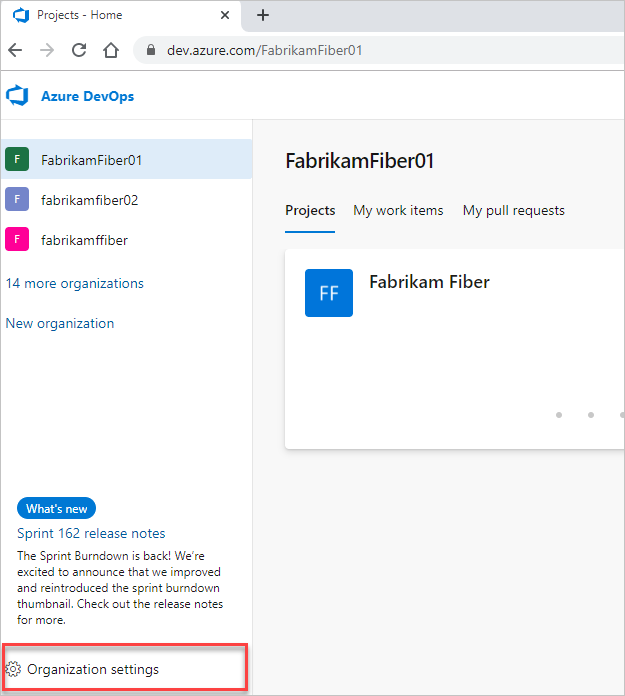
Sélectionnez Processus>... (Autres actions) >Créer un processus hérité. Choisissez le même processus système ( Agile, Basic, Scrum ou CMMI) utilisé pour créer le projet que vous souhaitez personnaliser.
Dans l’exemple suivant, nous créons un processus hérité du processus système Agile.
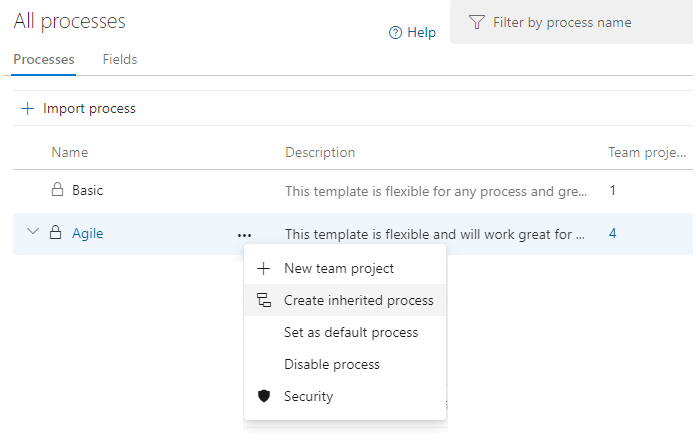
Si vous n’avez pas accès à ces options, demandez à un membre de votre groupe Administrateurs de collection de projets de vous accorder des autorisations. Pour rechercher un membre, consultez Rechercher un administrateur de collection de projets.
Entrez un nom pour votre processus et éventuellement une description. Les noms de processus doivent être uniques et pas plus de 128 caractères. Pour obtenir d’autres restrictions, consultez Créer et gérer des processus d’héritage, Restrictions de nom de processus.
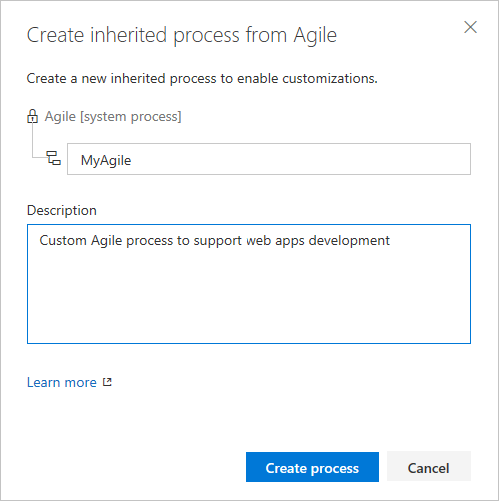
Connectez-vous à votre collection.
Sélectionnez Paramètres de collection ou Paramètres d’administration.
Sélectionnez Traiter.
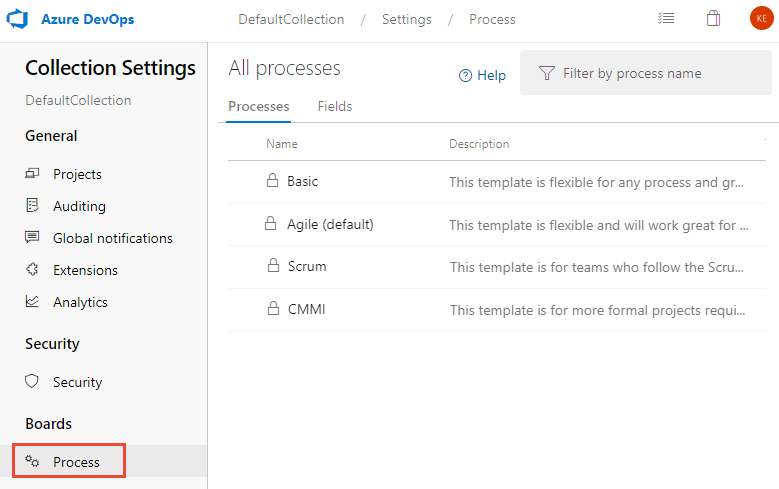
Important
Si vous n’avez pas l’option de menu Créer un processus hérité, la collection que vous avez sélectionnée est définie pour fonctionner avec le modèle de processus XML local. Pour plus d’informations, consultez le modèle de processus XML local.
Les processus enfants hérités sont automatiquement mis à jour en fonction de leurs processus système parent. Mises à jour processus sont documentés dans les notes de publication pour Azure DevOps Server.
Après avoir défini le processus hérité, vous pouvez effectuer les tâches suivantes :
- Personnaliser un projet à l’aide d’un processus hérité
- Créer un projet qui utilise le processus hérité
- Modifier le projet pour utiliser le processus hérité
Modifier le processus d’un projet
Vous pouvez modifier le processus d’un projet d’un processus hérité à un autre avec les méthodes suivantes :
- Passer au sein du même processus de base : déplacez un projet entre des processus qui partagent la même base, comme Agile ou Scrum.
- Migrer vers un autre modèle de processus : modifiez le modèle de processus du projet, par exemple, d’Agile à Scrum ou De base en Agile.
Nous fournissons des étapes détaillées pour la deuxième méthode, couvrant les scénarios courants suivants de changement de processus :
Remarque
- Vous pouvez modifier le processus d’un projet tant que vous n’avez pas d’éléments de travail non supprimés d’un type d’élément de travail personnalisé qui n’est pas également défini dans le processus cible.
- Si vous remplacez un projet par un processus système ou un autre processus hérité qui ne contient pas les mêmes champs personnalisés, les données sont toujours conservées. Toutefois, les champs personnalisés qui ne sont pas représentés dans le processus actuel n’apparaissent pas dans le formulaire d’élément de travail. Vous pouvez toujours accéder aux données de champ via une requête ou des API REST. Ces champs sont essentiellement verrouillés à partir des modifications et s’affichent en tant que valeurs en lecture seule.
Sélectionnez le processus de votre projet. Par exemple, pour changer un projet d’Agile à Scrum, choisissez le processus Agile .
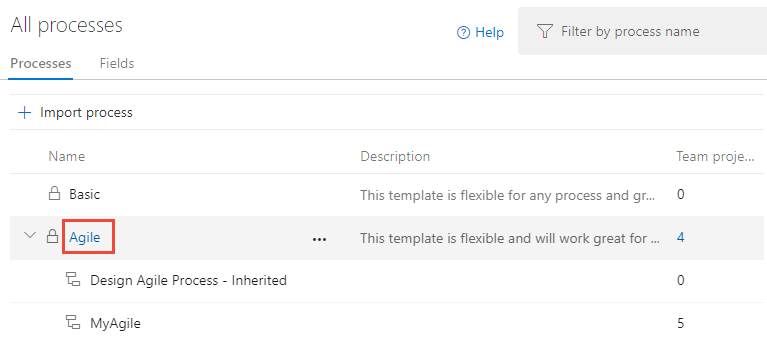
Sélectionnez Project> the
 actions icon for the project >Change process.
actions icon for the project >Change process.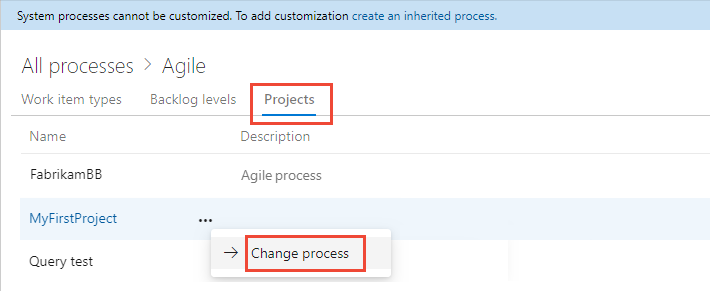
Effectuez les étapes de l’Assistant.
Important
Lorsque vous basculez un projet vers un processus hérité, certains outils Agile ou éléments de travail peuvent devenir non valides. Par exemple :
- Si vous désignez un champ comme requis, les éléments de travail qui manquent de ce champ affichent un message d’erreur. Résolvez ces erreurs pour poursuivre les modifications et enregistrer l’élément de travail.
- Lorsque vous ajoutez ou modifiez des états de flux de travail pour un WIT visible sur votre carte, n’oubliez pas de mettre à jour les configurations de colonnes de carte pour toutes les équipes au sein du projet.
Créer un projet à partir d’un processus
Ouvrez le ... menu contextuel du processus que vous souhaitez utiliser et sélectionner Nouveau projet d’équipe.
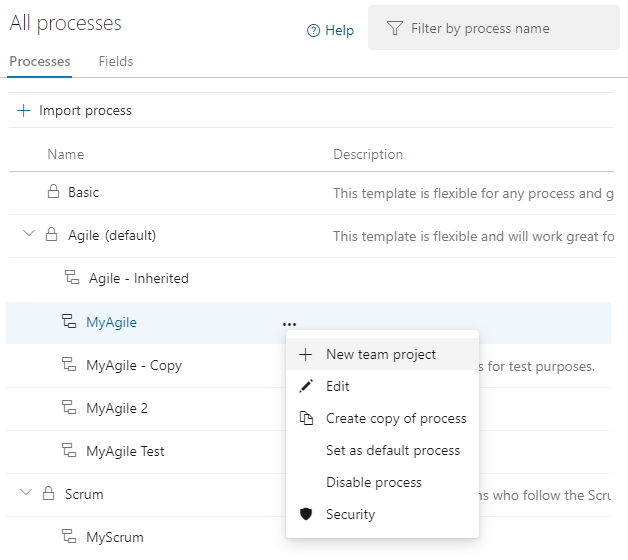
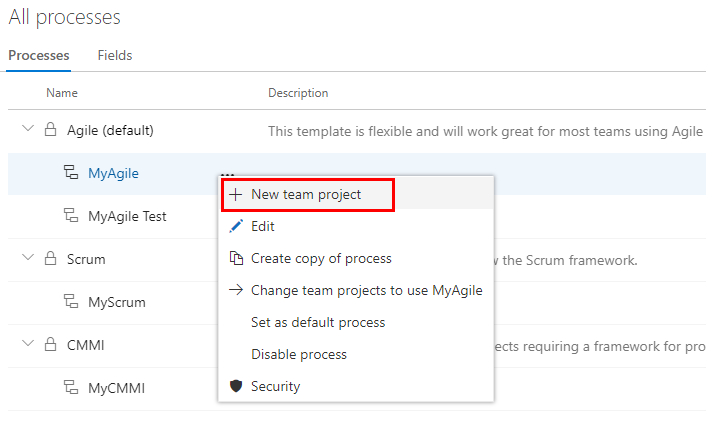
Entrez les informations de votre projet, puis sélectionnez Créer. Pour plus d’informations, consultez Créer un projet.
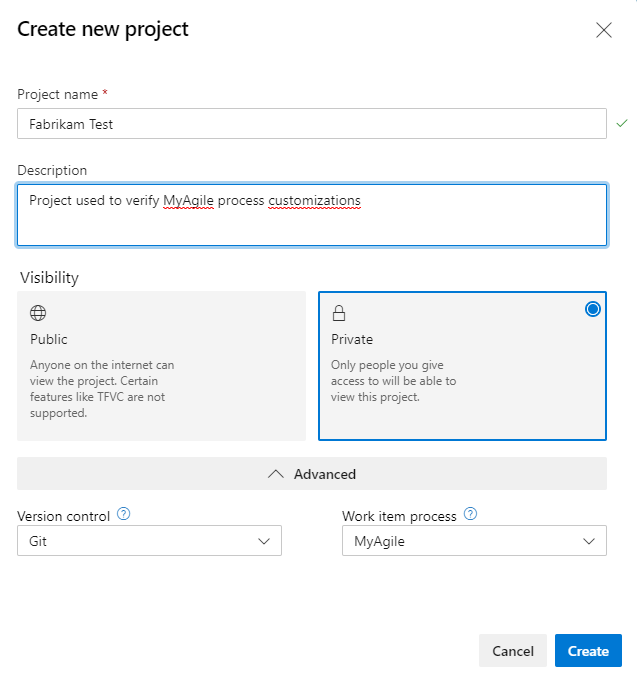
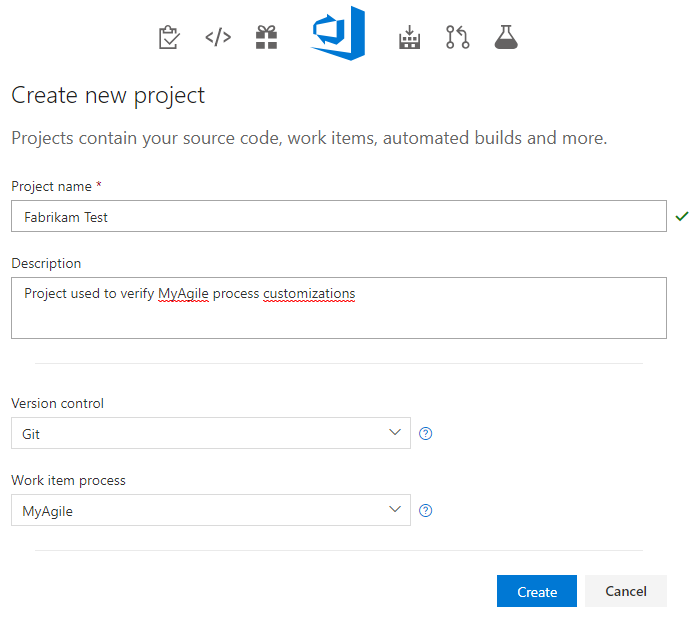
Copier un processus
Avant d’implémenter des personnalisations au sein de votre organisation, il est essentiel de les tester en effectuant les étapes suivantes.
Conseil
Si vous modifiez un processus utilisé par plusieurs projets, chaque projet reflète immédiatement le changement de processus incrémentiel. Pour regrouper les modifications de processus avant de les déployer sur tous les projets, procédez comme suit.
Dans la page Processus , ouvrez le ... menu contextuel du processus et sélectionnez Créer une copie du processus.
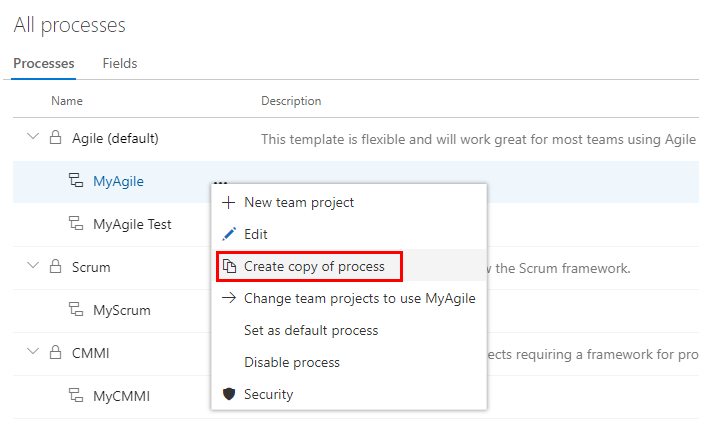
Entrez un nom et une description facultative pour le processus copié, puis sélectionnez Copier le processus.
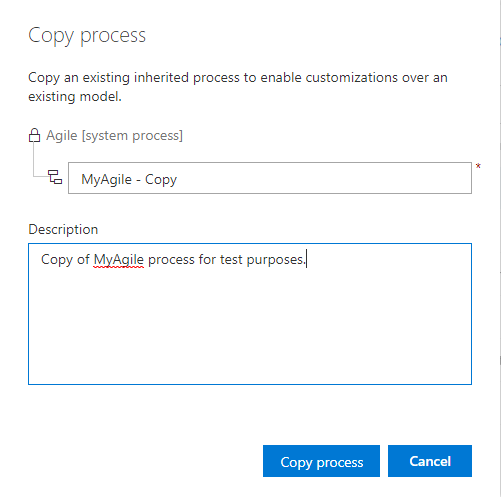
Apportez vos modifications au processus copié. Étant donné qu’aucun projet n’utilise ce processus, ces modifications n’affectent aucun projet.
Vérifiez vos modifications en créant un projet de test en fonction du processus copié et mis à jour. Si vous avez déjà créé un projet de test, sélectionnez Modifier le projet pour utiliser ProcessName.
Déployez vos mises à jour en modifiant le processus des projets qui ont besoin des nouvelles modifications. Sélectionnez Modifier le projet pour utiliser ProcessName.
Désactivez ou supprimez le processus d’origine.
Activer/désactiver un processus
Pour empêcher la création de projets à partir d’un processus spécifique, vous pouvez la désactiver. Vous pouvez choisir cette option lorsque vous souhaitez appliquer plusieurs personnalisations et ne souhaitez pas que le processus soit utilisé tant qu’ils ne sont pas terminés. Vous pouvez également retirer l’utilisation d’un processus spécifique en faveur du déplacement de projets vers un nouveau processus.
Tous les processus système et les processus hérités nouvellement créés sont activés par défaut. Pour désactiver ou activer un processus, ouvrez le ... menu contextuel du processus, puis choisissez Désactiver le processus ou Activer le processus.
Définir le processus par défaut
Pour avoir un processus hérité préélectionné pour d’autres projets que vous envisagez de créer, définissez-le comme valeur par défaut. Cette action garantit que tous les nouveaux projets utilisent automatiquement le processus hérité que vous choisissez.
Pour définir un processus par défaut, ouvrez le ... menu contextuel du processus hérité, puis choisissez Définir comme processus par défaut. Cette option n’est disponible avec aucun des processus système.
Les administrateurs de collection de projets peuvent ajouter des projets à partir de la page Projets .
Étapes suivantes
Ajouter et gérer des champs pour un processus hérité ou ajouter et gérer des types d’éléments de travail